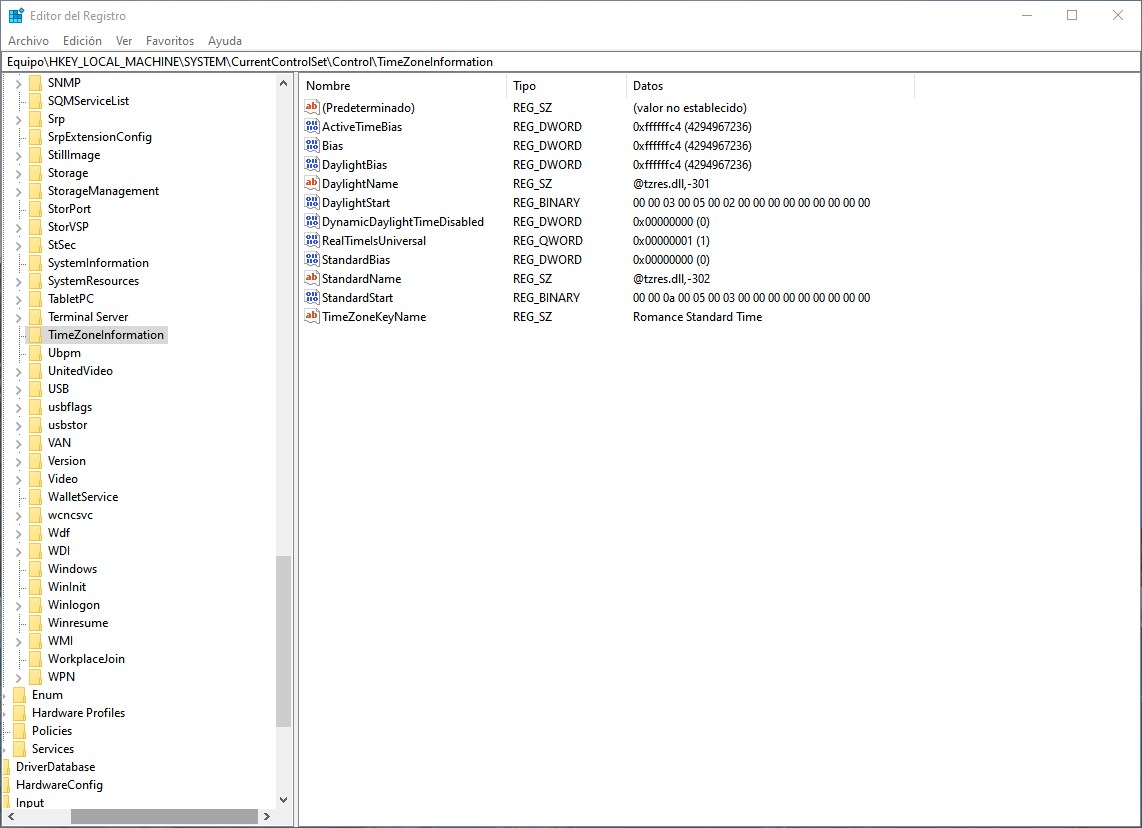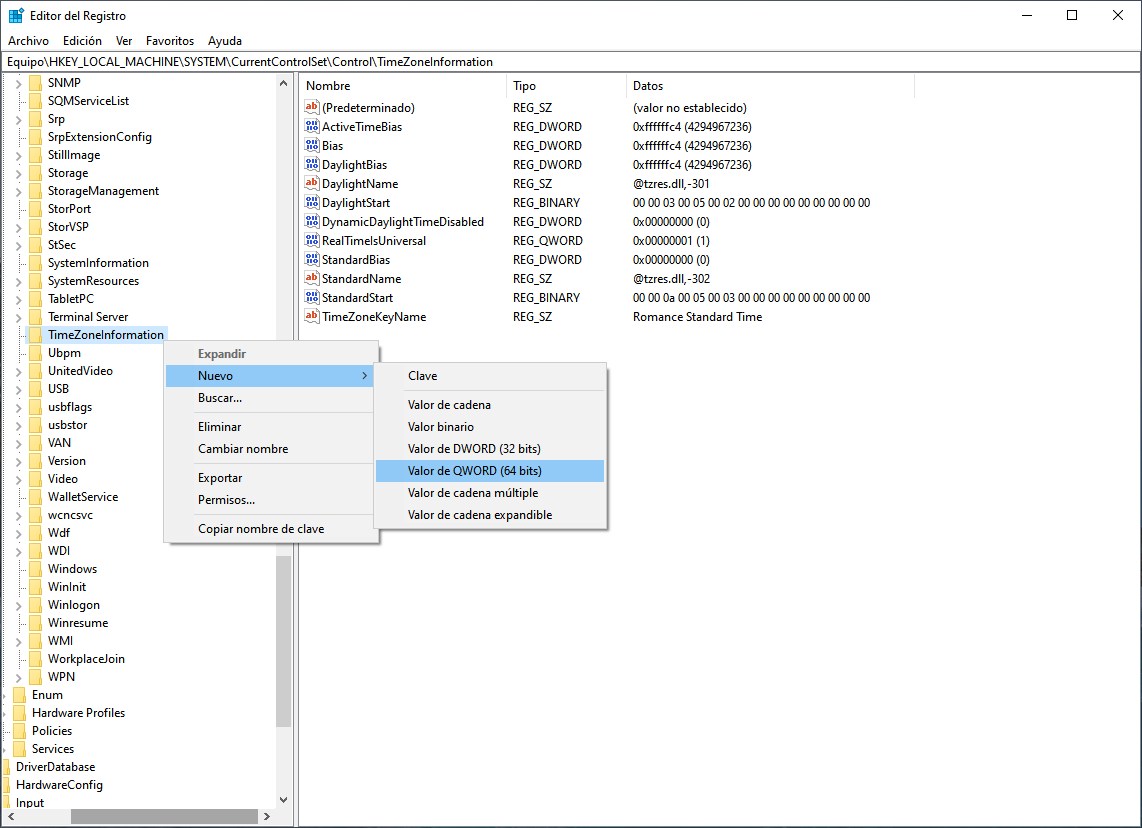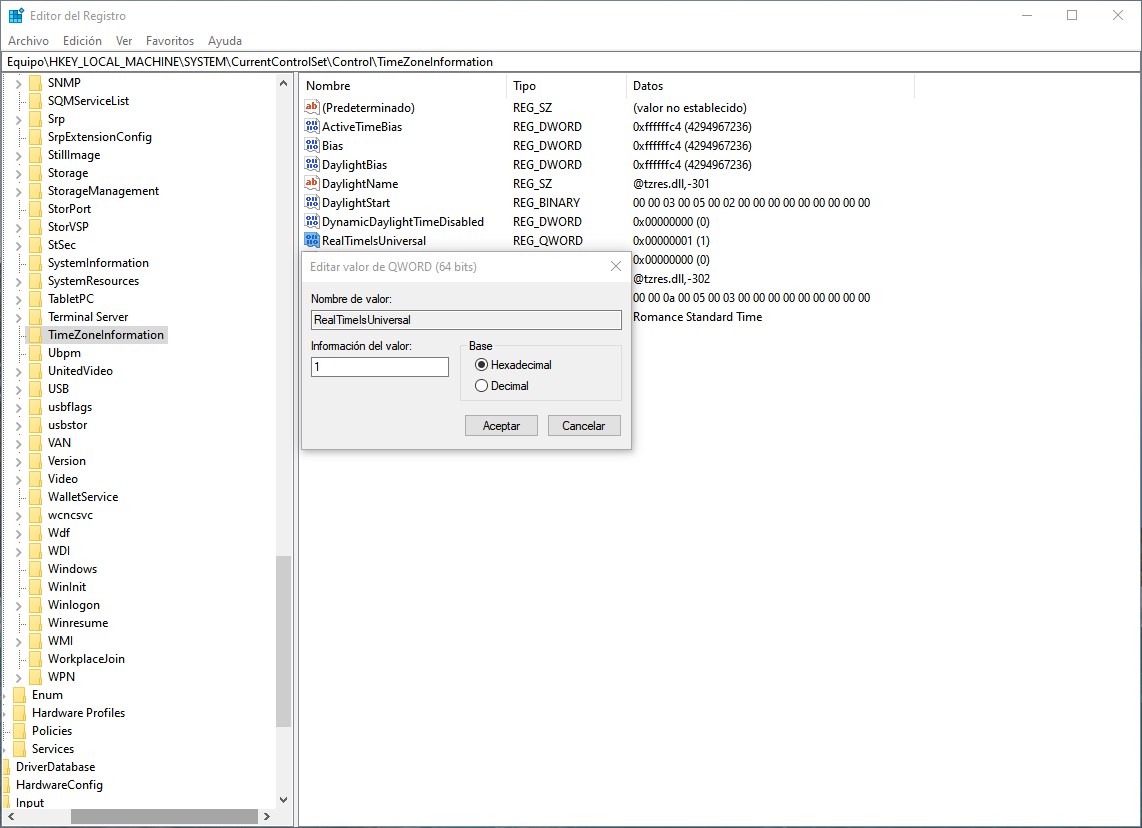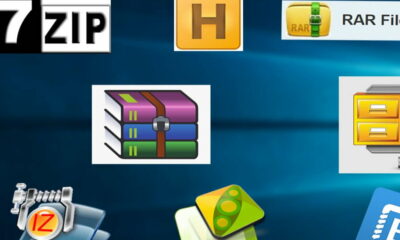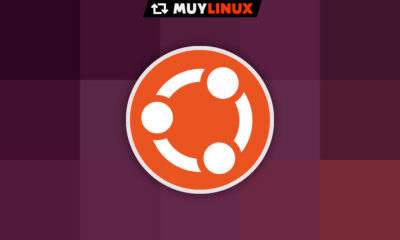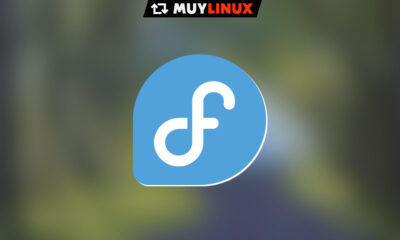Prácticos
Cómo corregir el cambio de hora en Windows con arranque dual con Linux

El cambio de hora en Windows es una de las molestias habituales que tienen que soportar los usuarios de Windows y Linux en equipos con arranque dual. Afortunadamente, la solución en sencilla por lo general.
Cada vez es más común que haya usuarios que opten por instalar Windows y Linux en un mismo equipo, pudiendo disfrutar así de ambos sistemas operativos sin mayores complicaciones. Menores -complicaciones, se entiende- haberlas haylas y el cambio de hora en Windows es una de ellas. Pero ¿por qué sucede esto? La culpa está un poco compartida, pero digamos que es Windows el que no hace las cosa bien desde el principio.
En resumidas cuentas, Linux fija la hora de manera automática en base al estándar UTC y fuerza la sincronización de la hora local del hardware, es decir, la que marca la BIOS en la placa base; mientras que Windows lo hace al revés: utiliza la hora local y aunque existe la posibilidad de sincronizar mediante UTC, no es una función que esté habilitada por defecto en el sistema.
Dicho con otras palabras, Linux toma la hora exacta de Internet y ajusta la hora local en consonancia, facilitando la labor al usuario. Windows, por su parte, realiza una sincronización de la hora durante el proceso de instalación del sistema y a partir de ahí, utiliza la hora local para lo propio. Hay razones para hacerlo así, según Microsoft, pero lo cierto es que han quedado un poco desfasadas.
La consecuencia de este proceder contradictorio es que cuando usas Linux no hay problema, pero cuando vuelves a arrancar Windows te das cuenta de que la hora no se corresponde con la que debería ser. Y lo que es peor: el cambio de hora en Windows puede ser muy justo, de una hora, o toda una locura, dependiendo de tu huso horario. ¿Cómo se soluciona esto? Vamos a verlo.
Cómo corregir el cambio de hora en Windows
Cabe advertir que hay diferentes formas de corregir el cambio de hora en Windows: la más accesible es hacerlo directamente desde las opciones del reloj, de manera manual; también se puede hacer desde Linux, para que sea este el que utilice la hora local y no la UTC; hace tiempo funcionaba simplemente con activar el servicio de hora de Windows para que se ejecutase al inicio de la sesión…
Sin embargo, hacerlo manual no tiene sentido, porque se te puede olvidar y acaba cansando y modificar Linux tampoco, cuando esté lo hace bien: la forma más sencilla de aplicar el cambio de hora en Windows de manera automática y fiable es… que Windows imite a Linux y utilice la hora UTC de manera predeterminada. Para ello, hay que tirar del vetusto pero práctico registro de Windows. Por pasos…
1. Abre el editor del registro de Windows.
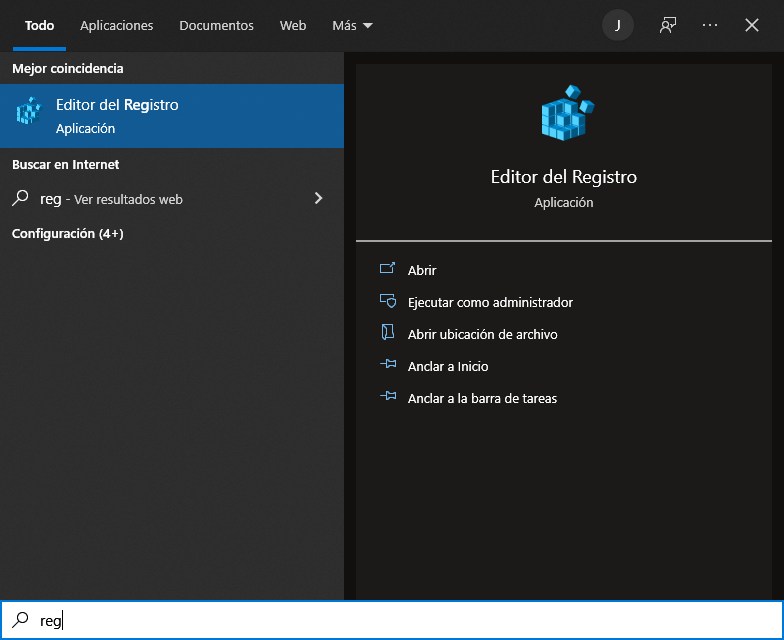
2. Acepta que «esta aplicación haga cambios en el dispositivo».
3. Ve a: «HKEY_LOCAL_MACHINE\SYSTEM\CurrentControlSet\Control\TimeZoneInformation» (puedes copiar y pegar la ruta en la barra de direcciones del editor, sin las comillas).
4. Abre el menú contextual sobre la carpeta «TimeZoneInformation» en el panel lateral y crea un valor nuevo como ves en la imagen («QWORD» para sistemas de 64-bit, «DWORD» para sistemas de 32-bit). Como nombre ponle «RealTimeIsUniversal«.
5. Abre el menú contextual sobre el valor ya creado, elige la opción «Editar el valor de…» y cámbialo de «0» a «1». Y ya puedes cerrar el editor.
Eso es todo. El cambio de hora en Windows ha pasado a la historia, porque ya está usando la hora UTC. Sin embargo, hay un pero. Ahora seguirás viendo un único desajuste, pero ya no será en Windows, sino en Linux: cuando entres en el sistema, te darás cuenta de que la hora se ha modificado al revés.
Por ejemplo, si el cambio de hora en Windows era antes de una hora de retraso, cuando entres en Linxu verás una hora de adelanto. Pero no te preocupes, porque a los pocos segundos, Linux corregirá automáticamente la hora a la correcta. Esto también tiene solución, pero… no merece la pena por esperar un instante.
-

 A FondoHace 1 día
A FondoHace 1 díaDoble SIM: Cómo funciona y por qué es tan útil en algunos campos de uso
-

 GuíasHace 2 horas
GuíasHace 2 horasCómo personalizar Windows con aplicaciones externas
-

 A FondoHace 1 día
A FondoHace 1 díaÚltima semana de los Días Naranjas en PcComponentes ¡Aprovecha las ofertas!
-

 A FondoHace 5 días
A FondoHace 5 díasLos avisos de Microsoft frente al final del ciclo de vida de Windows